Windows 10 ha un tema scuro. Viene applicato molto raramente nell'interfaccia utente, ma la maggior parte delle app di magazzino come TV e film e Groove sono compatibili. Sorprendentemente, Edge non lo è. Se lo fosse, sarebbe stato l'unico browser mainstream ad avere una modalità notturna ma se c'è una palla da far cadere, Microsoft la lascerà cadere. La buona notizia è che puoi ottenere la modalità notturna in Microsoft Edge con un'estensione chiamata Spegnere le luci.
Turn Off The Lights è, al suo interno, un'estensioneche oscura tutto sulla pagina con un lettore multimediale e ti consente di guardare un video in modalità teatro. Estensioni come questa sono piuttosto comuni per altri browser, ma non tanto per Edge. Ha anche una modalità notturna che consente di selezionare lo sfondo, il testo e il colore del collegamento ipertestuale per i siti Web.
Modalità notturna in Microsoft Edge
Scarica Turn Off The Lights. Abbiamo testato questa estensione su Windows 10 Fall Creators Update con Microsoft Edge versione 41.16299.334.0 e ci sono stati alcuni singhiozzi.
Installa l'app e abilitala facendo clic supulsante più opzioni in alto a destra e vai su Estensioni nel pannello laterale. Una volta abilitato, aggiungerà un pulsante lampadina accanto alla barra degli indirizzi. Questo pulsante attiva o disattiva la modalità Notte in Microsoft Edge. L'estensione dice che verrà aggiunto un pulsante diverso per controllarlo, ma secondo i test, quel pulsante non è mai apparso. Abbiamo usato il pulsante lampadina per abilitare la modalità notturna.

C'è qualche istituzione coinvolta peròecco cosa devi fare. Vai alle impostazioni dell'estensione. A sinistra, seleziona "Modalità notturna". Vedrai tre caselle, ognuna piena di un colore e vuoi cambiare immediatamente il colore di sfondo. Modificalo dal nero predefinito a un grigio. Una piccola prova ed errore saranno coinvolti qui. Al termine, apri un sito Web e fai clic sul pulsante lampadina per applicare la modalità notturna.
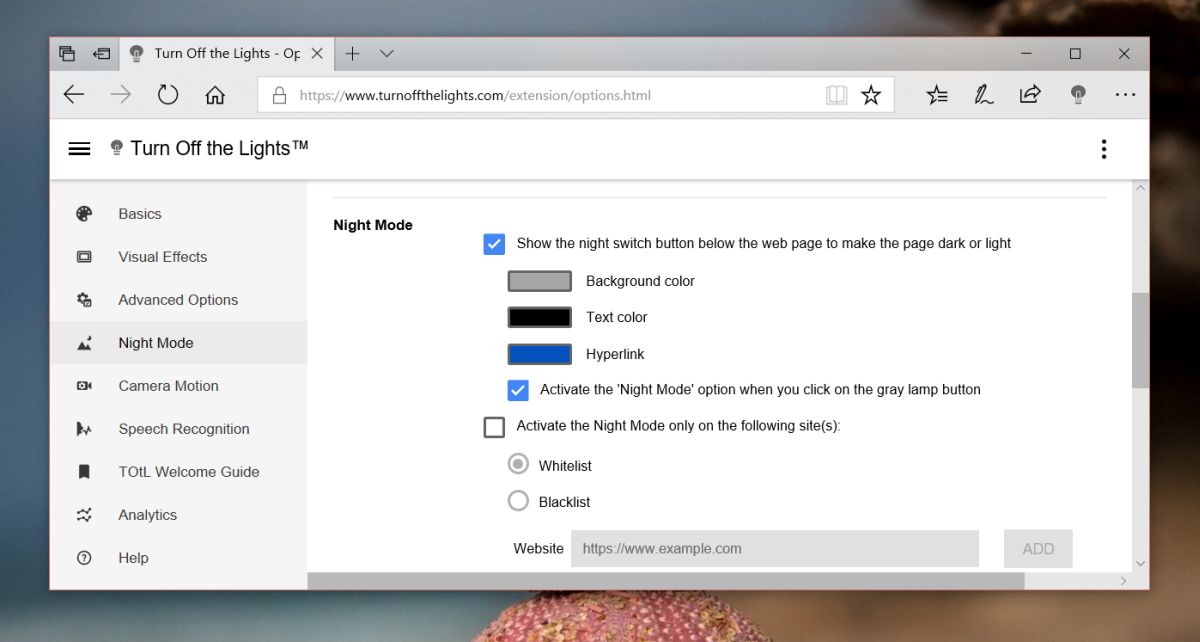
Funziona così. Sfortunatamente, ci sono singhiozzi. Per uno, ogni volta che accedi a una nuova pagina o apri una nuova scheda, il filtro della modalità notturna non è già applicato. Riceverai uno shock di bianco prima che venga oscurato dall'estensione. Non è perfetto come dovrebbe essere, il che è un peccato.
Puoi utilizzare l'opzione whitelist su questa stessa schedae abilitare la modalità notturna per un determinato dominio per ridurre il problema sui siti Web visitati più di frequente, ma oltre a ciò non c'è nulla che tu possa fare.













Commenti